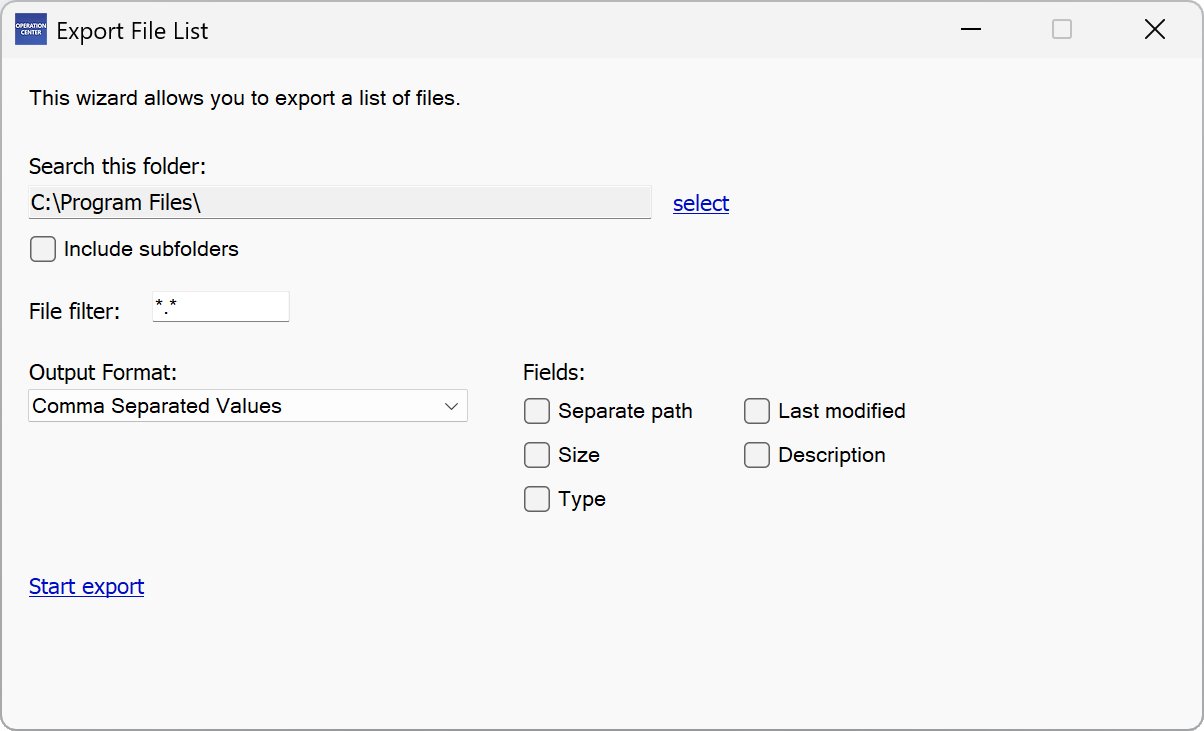Assistentes
Gravação de áudio
▶ Wizards – Audio Recording
Este recurso permite que você grave som e salve-o como um arquivo de áudio em formato wave.

Em “Choose recording quality” você pode especificar a qualidade da gravação. Quanto maior, maior será o arquivo.
O controle de volume do Windows permite que você defina o volume da gravação e selecione o dispositivo de entrada.
NOTAS:
1) Faça várias gravações de teste antes de iniciar a gravação real.
2) Esteja ciente de que gravar e copiar material de áudio pode violar leis de direitos autorais.
Baixar arquivos do dispositivo USB
▶ Wizards – Download Files from USB Device
Este assistente auxilia você a baixar arquivos de um dispositivo USB conectado ao seu PC.
Muitos dispositivos USB (como smartphones, câmeras e tocadores de música) podem ser conectados ao PC e abertos como uma unidade. Muitas vezes, você pode acessar esta unidade usando uma letra de unidade (por exemplo, “E:”).
No entanto, alguns dispositivos abrem sem uma letra de unidade, então eles não podem ser acessados por nenhum aplicativo. Este assistente permite que você baixe arquivos também de tal dispositivo para seu PC.
NOTAS:
1) Alguns dispositivos não suportam selecionar vários arquivos de uma vez. Se este for o caso, a janela de seleção será aberta novamente após cada download de arquivo para que você possa baixar os arquivos necessários um por um.
2) Quais arquivos estão disponíveis depende, em última análise, do dispositivo USB.
Recuperação de Dados
▶ Wizards – Data Recovery
Com o Assistente de Recuperação de Dados, você pode salvar arquivos que estão localizados em suportes de dados defeituosos. Áreas defeituosas são ignoradas.
NOTA: Este assistente é adequado principalmente para mídia de armazenamento óptico (CD, DVD e Blu-ray), onde os dados geralmente não podem ser danificados durante a leitura.
Para todas as outras mídias (discos rígidos, cartões de memória, etc.), recomendamos que você entre em contato com uma empresa especializada em recuperação de dados.
Como resgatar arquivos:
1. Insira o disco danificado ou conecte-o ao seu PC e selecione a unidade apropriada.
2. Na lista de arquivos, selecione os arquivos a serem resgatados (pastas não podem ser selecionadas).
3. Escolha “Save now...”.
4. Escolha uma pasta de destino para o backup.
Como funciona a recuperação de dados?
Um arquivo a ser salvo é lido em seções de 500 bytes cada e salvo diretamente no processo. Se uma área do arquivo estiver dentro da parte danificada do meio de dados, ainda será feita uma tentativa de ler essa área. Se a área danificada não puder ser lida, ela será ignorada e o backup do arquivo por trás dela continuará. Dessa forma, pelo menos parte dos documentos pode ser salva. O uso do Assistente de Recuperação de Dados não é recomendado para recuperar aplicativos (por exemplo, arquivos EXE e DLL).
Se você ativar a opção “Very detailed”, cada byte será lido individualmente. Se não puder ser lido, a tentativa será repetida várias vezes. Esse tipo de salvamento é mais lento, mas você pode recuperar mais dados.
Gerenciador de Download
▶ Online – Download Manager
Usando o Gerenciador de Download, você pode baixar, respectivamente, até vinte arquivos automatizados de um servidor da Internet para seu PC. Insira as URLs específicas (uma por linha). O Download Manager garante que os arquivos sejam baixados sucessivamente sem nenhuma intervenção necessária de sua parte.
Ative a opção “Try to prevent caching” se um cache corre o risco de não baixar a versão mais recente de um arquivo. O Download Manager tentará obter a versão mais recente do arquivo do servidor. Nem todos os servidores de download suportam esse recurso, então possivelmente alguns downloads podem falhar. Portanto, verifique os arquivos após o download e desabilite esta opção se ocorrerem erros.
Com a opção “Pause 30 seconds after each download”, uma pausa de meio minuto é inserida após cada download. Isso alivia sua conexão com a internet e permite que outros aplicativos e serviços em segundo plano troquem dados durante esse tempo.
Determinar valor de cor
Este assistente permite que você determine um
▶ Online – Determine Color Value
valor de cor a partir do conteúdo da tela.
Aponte o mouse para a posição cujo valor de cor você deseja determinar e pressione o botão esquerdo do mouse. Use sua caneta ao usar uma tela sensível ao toque.
Após clicar ou digitar, o valor da cor é copiado para a área de transferência como texto.
Exportar lista de arquivos
▶ Wizards – Export File List
Este assistente permite que uma lista de arquivos seja exportada como um arquivo CSV ou de texto.
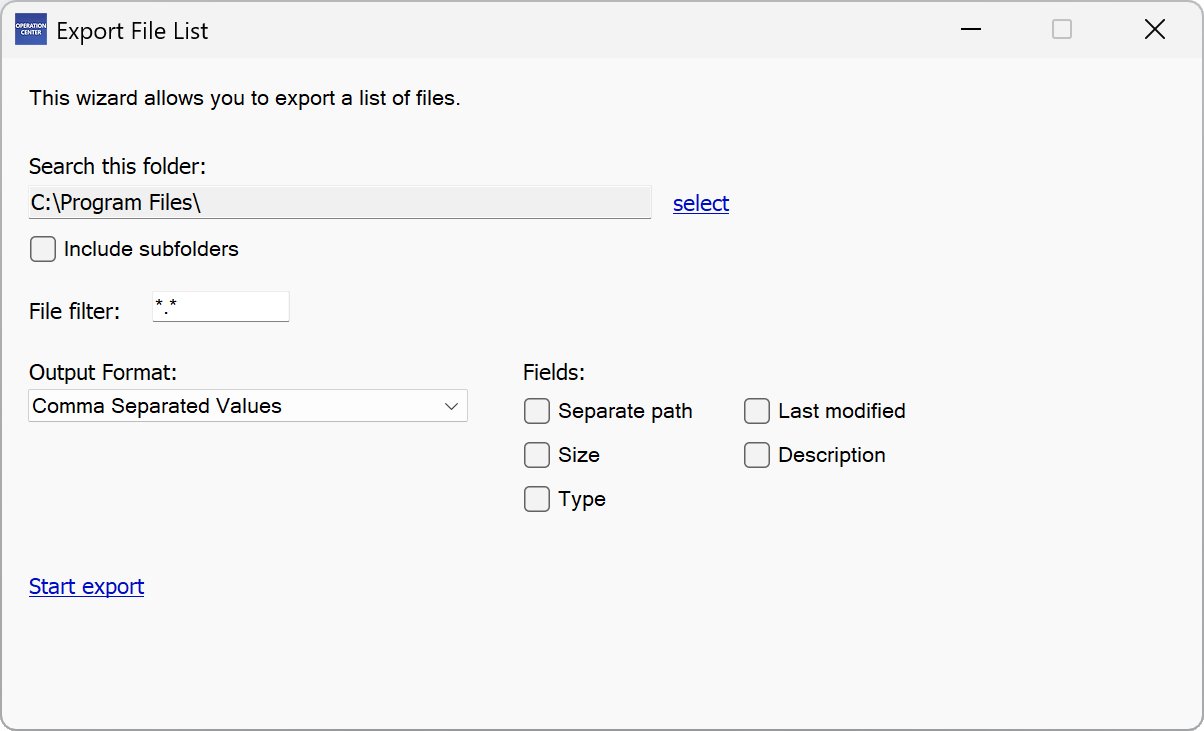
Localizar vários arquivos existentes
▶ Wizards – Find Multiple Existing Files
Este assistente pesquisa uma unidade ou pasta, incluindo subpastas que ela contém, por arquivos duplicados e os exibe em uma lista.
Clique com o botão direito em um arquivo para ver mais opções.
Você pode usar somas de verificação MD5 e SHA256 para determinar se dois ou mais arquivos são idênticos em conteúdo.
Captura de tela
▶ Wizards – Screen Capture
Com “Screen Capture” você pode copiar o conteúdo da tela atual para o clipboard, salve-o como um arquivo de imagem ou imprima-o. Clique no ícone do botão de captura para capturar o conteúdo da tela.
A imagem será então mostrada a você. Aqui você tem a opção de selecionar qualquer seção mantendo pressionado o botão esquerdo do mouse e arrastando o mouse para a posição desejada. Ao usar uma tela sensível ao toque, use sua caneta se quiser selecionar uma seção específica. Se quiser usar a imagem inteira, tudo o que precisa fazer é clicar ou tocar na imagem para continuar.
Você tem então a opção de copiar sua seleção para a área de transferência, editá-la, salvá-la como um arquivo ou imprimi-la. Escolha a opção desejada.
A imagem obtém a profundidade de cor da configuração de tela atual. Se a área de trabalho for estendida para uma segunda tela, apenas o conteúdo da tela na qual a janela do programa Screen Capture está localizada será capturado.
Em “Set delay” você pode definir se a captura de tela deve ser criada somente após um certo tempo ter decorrido.
No modo “Mass-capture”, você pode tirar várias capturas de tela uma após a outra. Elas são salvas automaticamente como um arquivo de imagem na pasta especificada.
Baixar site
▶ Online – Download Website
Com esta função, você pode baixar um site ou partes dele.
Digite o endereço de Internet desejado e clique em “Next”. O site especificado é então pesquisado. Observe que no máximo 300 páginas são analisadas por execução para evitar cargas excessivas no servidor. As páginas que não são aprovadas pelo operador do site não são analisadas.
Após a pesquisa no site, você verá uma lista de todos os arquivos encontrados. Marque as caixas dos arquivos que deseja baixar.
No campo “Destination folder”, você especifica a pasta local na qual os arquivos devem ser salvos.
🠈